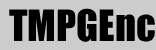Unterstützte Import-Formate |
|
|---|---|
|
Videoformate |
MPEG-1 System-Stream (.mpg) |
| MPEG-1 Video Elementar-Stream (.m1v) | |
| MPEG-2 Programm-Stream (.mpg, .m2p) | |
| MPEG-2 Elementar-Stream (.m2v) | |
| Windows Media Center TV-Dateien (DVR-MS) | |
| DVD-VR (VRO) | |
| DVD-Video (VIDEO_TS, .IFO, .VOB) | |
| AVI*1 (.avi) | |
| Window Media Video (.wmv) | |
| QuickTime Movie*2 (.mov, .qt, .mp4, .m4a, .3gp, .3g2, .amc) | |
| DivX® (.avi, .divx) | |
| Audioformate | MPEG-1 Audio Layer II (.mp2) |
| MPEG-1 Audio Layer III (.mp3) | |
| Dolby® Digital (.ac3) | |
| Windows Media Audio (.wma) | |
| AIFF (.aif) | |
| Linear PCM (.wav) bis zu 24bit 96kHz | |
| Bildformate | Bitmap (.bmp), JPEG, PNG, WMF, EMF, Photoshop (.psd) |
Unterstützte Ausgabe-Formate |
|
|---|---|
| Videoformate |
DVD-Video file (.IFO, .VOB) |
| DivX® (.divx) vertragliche Datei mit erweiterten Eigenschaften (abspielbar mit DivX® Player-Software und DivX® und DivX® Ultra zertifizierten Playern) | |
| Beschreibares Medium: CD-R (nur DivX®), CD-RW (nur DivX®), DVD-R, DVD-RW, DVD+R, DVD+RW, DVD+R DL, DVD-R DL | |
| Audioformate | MPEG-1 Audio Layer II (nur DVD-Video-Ausgabe) |
| Linear PCM (nur DVD-Video-Ausgabe) | |
| MPEG-1 Audio layer III (nur DivX-Ausgabe) | |
| MPEG-2 Audio layer III (nur DivX-Ausgabe) | |
| Dolby® Digital | |
Editierfunktionen |
|
|---|---|
| Bereichbearbeitung |
Spezifizieren Sie den als Output markierten Teil des Clips während des Authoring-Prozesses. |
| Schnittbearbeitung |
Kann eine oder mehrere Abschnitte aus einem Clip entfernen. |
| Smart Rendering | Beschleunigt den Renderprozess beim Re-enkodieren der zuvor veränderten oder editierten Frames, anstatt den gesamten Clip zu bearbeiten. |
| Szenen-Wechsel-Erkennung | Erfasst automatsich Szenen-Veränderungen in einem Clip |
| Kapitelpunkte | Bestimmen Sie die Menu-Kapitel-Einsprungspunkte innerhalb eins Clips |
| Cliptrennpunkte | Ermöglicht die schnelle Erstellung von multiplen Clips von einer einzigen Quelldatei, durch Splitten des Clips an den zuvor bestimmten Stellen |
| Audio Filter | Reinigt, filtert und verstärkt den Ton (der Gebrauch von Audiofiltern bei Dolby® 5.1- Audio führt dazu, dass dieser zu 2-Channel-Audio Re-enkodiert wird |
| Lautstärkeänderung | Die Lautstärke kann zwischen 0 % und 500 % geändert werden |
| Audio Ein-/Ausblenden | Möglichkeit den Anfangs- oder Schlusston eines Clips Ausblenden ein- oder ausblenden zu lassen |
Untertitel-Funktionen |
|
|---|---|
| Mehrfache Ströme |
Importieren Sie bis zu zwei Untertitel-Ströme von einer DVD und fügen Sie eigene Untertitel ein, die Sie über das Menü oder die Bedienung des Players abrufen |
| Layout-Einstellungen | Erstellen Sie das Display und die Text-Einrückungs-Einstellungen |
| Schrift-Einstellungen | Verändern Sie die Schriftauswahl, den Stil, Farbe und Effekt. |
DVD- und DivX®- Menü-Erstellung |
|
|---|---|
| Menü-Templates |
Lässt Sie auf der Basis von vorgefertigten Elementen ein Menü schnell und einfach erstellen |
| Benutzerdefinierte Menüs | Erstellen Sie ein benutzerdefiniertes Menü mit Hilfe des Menü-Assistenten und dem Menüseiten Editor |
| 4:3 / 16:9 Menüs | Möglichkeit zur Erstellung von Widescreen- (16:9 Bildverhältnis) und Standard-Menüs (4:3 Bildverhältnis) |
| HGM | Die Möglichkeit den Menüs Hintergrundmusik hinzuzufügen |
| Bewegungsmenüs | Sie können Clips oder ausgewählte Bereiche der Clips als Menü-Hintergründe und Vorschaubilder verwenden. Sowohl die Länge der Abspielzeit des Clips als auch die Wiederholungszahl können Sie festlegen. |
| Menü-Framerate | Unabhängig vom Inhalt können Sie die Framerate für das Menü festlegen |
| Menü-Bitrate | Ändern Sie die Bitrate des Menüs, um den Speicherplatz und/oder die Qualität anzupassen |
| Text und Bilder | Möglichkeit den Menüs Texte oder Bilder hinzuzufügen |
| Highlight-Editor | Möglichkeit zum Erstellen von Highlightfarben für ausgewählte und aktivierte Schaltflächen und Vorschaubilder (Nur Highlights für ausgewählte Gegenstände können in DivX®-Menüs erstellt werden |
| Effekte | Fügen Sie den Menüschaltflachen Effekte hinzu: Farbe, Innere Schatten, Einrahmungen, Bevel, Rahmen (nur Bilder), Unschärfe, Rotation, Schatten, Opazität, Einblenden und Ausblenden. |
Diashow Einstellungen |
|
|---|---|
| Import-Formate |
BMP, JPEG, PNG, PSD, WMF, EMF |
| Bilderanzahl | Fügen Sie bis zu 200 Bilder pro Diashow ein. Wenn Sie mehr als 200 Bilder einfügen, konnen Sie auch multiple Diahows erstellen. |
| Übergänge | Sie können die Übergangseffekte zwischen den Bildern wechseln. |
| Kapitel | Erstellen Sie Kapitelmarken für größere Diashows, um somit zwischen Abschnitten zu wecheseln |
| HGM | Fügen Sie bis zu zwei Audioströme pro Diashow hinzu. |
| Untertitel | Fügen Sie bis zu zwei Untertitelströme pro Diashow hinzu. |
Andere Eigenschaften |
|
|---|---|
| Media Center Konvertierung*3 |
Konvertiert Mircosoft DVR-MS TV Aufnahme Formate in MPEG-Programm-Stream |
| DV/HDV Aufnahme | Sie können Ihre DV/HDV Kamera als Input benutzen (dazu bennötigen Sie eine IEEE 1394 Schnittstelle an Ihrem Computer) |
| 16:9/4:3 Bildseitenverhältnis support |
Sie können Ihre Dateien entweder in einem Bildseitenverhältnis von 16:9 oder 4:3 importieren und/oder ausgeben |
| Fit-to-Disc Transcoder | Sorgt dafür, dass das Video auf eine voreingestellet Größe passt, um es auf ein Medium zu brennen |
| Keyframe Output | Keyframe-Daten werden in einen separaten Ordner ausgegeben |
| Audio Resampling | Verändert die Audio-Samplingrate des Clips, um sie kompatibel mit dem DVD-Video Standard zu machen. |
| Zeitsignal reduzieren | Möglichkeit das Audio-Top-Signal in einer TV-Übertragung zu reduzieren |
| High-Speed Navigation | Schnelle Navigation innerhalb eines Clips, während der Bearbeitungs- und Kapitelarbeit |
| Bilingualer Kanal*4 | Stereo wird zu einem unabhängig auswählbaren Kanal |
| Mehrfache Audioströme | Sie können bis zu zwei Audioströme pro Track haben |
| CPU priority | 5 Stufen der CPU-Priorität von Idle Time bis Full Time |
| End-Task*5 | Automatisches Runterfahren, Stand-by Modus oder Ruhezustand nachdem der Brennvorgang beendet ist |
*1 Die AVI-DateiUnterstützung ist abhängig von den installierten Codes.
*2 Benötigt QuickTime 7 oder höher.
*3 Media Center DVR-MS Datei-Import benötigt wenigstens Windows XP SP2.
*4 Linker Kanal ist primär Audio, rechter Kanal ist sekundär Audio.
*5 Die End-Task-Einstellungen hängen von der Hardware und den Systemeinstellungen auf Ihrem Computer ab.